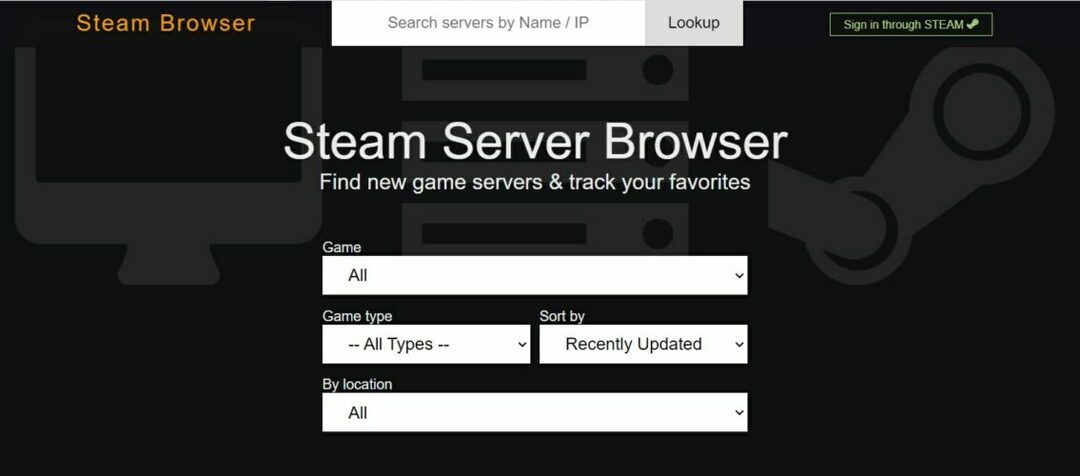Šī programmatūra novērsīs izplatītākās datora kļūdas, pasargās jūs no failu zaudēšanas, ļaunprātīgas programmatūras, aparatūras kļūmes un optimizēs datoru maksimālai veiktspējai. Labojiet datora problēmas un noņemiet vīrusus tūlīt ar trim vienkāršām darbībām
- Lejupielādējiet Restoro datoru labošanas rīku kas nāk ar patentēto tehnoloģiju (patents pieejams šeit).
- Klikšķis Sāciet skenēšanu lai atrastu Windows problēmas, kas varētu radīt problēmas ar datoru.
- Klikšķis Labot visu lai novērstu problēmas, kas ietekmē datora drošību un veiktspēju
- Restoro ir lejupielādējis 0 lasītāji šomēnes.
Steam ir lielisks spēļu klients, taču daudzi lietotāji ziņoja Neizdevās sākt spēli ar koplietojamu saturu. Lūdzu, vispirms atjauniniet šīs spēles kļūda. Šī kļūda parasti ietekmē Call of Duty sērijā, un šodienas rakstā mēs parādīsim, kā vienreiz un uz visiem laikiem novērst šo problēmu.
Kā es varu novērst Neizdevās sākt spēli ar koplietotu saturu Steam kļūda?
Vispirms jums jāpārbauda spēles kešatmiņa. Ja viss ir kārtībā, pārliecinieties, vai spēle, kuru mēģināt vadīt, ir atjaunināta. Ja problēma joprojām pastāv, jums, iespējams, būs jāinstalē spēle, lai to novērstu.Ko darīt, ja nevaru sākt spēli ar Steam koplietoto saturu?
- Pārbaudiet spēles kešatmiņas integritāti
- Pārliecinieties, ka spēles vienmēr tiek atjauninātas
- Izdzēsiet spēļu failus un lejupielādējiet vēlreiz
1. Pārbaudiet spēles kešatmiņas integritāti
Dažreiz spēļu kešatmiņu var pārbaudīt Neizdevās sākt spēli ar koplietojamu saturu kļūda. Lai to izdarītu, rīkojieties šādi:
- Dodieties uz savu Steam Bibliotēka un ar peles labo pogu noklikšķiniet uz spēles, kurā tiek parādīta šī kļūda, un atlasiet Rekvizīti.

- Tagad dodieties uz Vietējie faili un noklikšķiniet Pārbaudiet spēles kešatmiņas integritāti.

Pēc procesa beigām pārbaudiet, vai kļūda ir novērsta.
2. Pārliecinieties, ka spēles vienmēr tiek atjauninātas
Ja spēles kešatmiņas integritātes pārbaude neizlaboja Neizdevās sākt spēli ar koplietojamu saturu kļūda, jums jāpārliecinās, ka spēle ir atjaunināta.
Parasti Steam atjaunina spēles automātiski, bet dažreiz var rasties problēmas. Šādā gadījumā pārliecinieties, vai spēle, kuru mēģināt palaist, ir iestatīta automātiski atjaunināt:
- Atveriet Rekvizīti logs.
- Atveriet Atjaunināt cilni un pārbaudiet Vienmēr pastāvīgi atjauniniet šo spēli opcija.
3. Izdzēsiet spēļu failus un lejupielādējiet vēlreiz
Ja esat izmēģinājis iepriekšējās metodes, bet problēma joprojām pastāv, problēma varētu būt pašā spēlē. Šādā gadījumā jums ir jāizdzēš visi vietējie faili un vēlreiz jālejupielādē spēle no Steam mākoņa. Neuztraucieties, visas jūsu saglabātās spēles būs pieejamas, tiklīdz to atkārtoti instalēsit.
Šeit ir trīs vienkārši risinājumi, kas varētu jums palīdzēt Neizdevās sākt spēli ar koplietojamu saturu kļūda. Izmantojiet zemāk esošo komentāru sadaļu, lai informētu mūs, vai mūsu risinājumi jums noderēja.
SAISTĪTIE STĀSTI, KO PĀRBAUDĪT:
- Labojums: Nevar palaist Steam spēles operētājsistēmā Windows 10
- Kā instalēt / migrēt Steam spēles SSD
- Kā salabot tvaika spēli, kas uzreiz aizveras
 Vai jums joprojām ir problēmas?Labojiet tos ar šo rīku:
Vai jums joprojām ir problēmas?Labojiet tos ar šo rīku:
- Lejupielādējiet šo datora labošanas rīku novērtēts kā lielisks vietnē TrustPilot.com (lejupielāde sākas šajā lapā).
- Klikšķis Sāciet skenēšanu lai atrastu Windows problēmas, kas varētu radīt problēmas ar datoru.
- Klikšķis Labot visu lai novērstu problēmas ar patentēto tehnoloģiju (Ekskluzīva atlaide mūsu lasītājiem).
Restoro ir lejupielādējis 0 lasītāji šomēnes.

![Neizdevās sākt spēli ar koplietotu saturu Steam kļūda [PRO GUIDE]](/f/f2426708d9aec3c38ffc3c7ddbdf2d98.png?width=300&height=460)